برای کاربران دوربین های مداربسته تحت شبکه، IP آدرس یکی از مهمترین مواردیست که مدام با آن سروکار دارند. برای تنظیمات اولیه دوربین IP و کانفیگ کردن و شناسایی آن توسط دستگاه وجود آی پی دوربین الزامیست. اما چطور IP دوربین مداربسته را پیدا کنم؟ IP دوربین مداربسته را هم از طریق ان وی ار و از طریق نرم افزار میتوانید شناسایی کنید. نحوه پیدا کردن IP دوربین مداربسته به همراه معرفی نرم افزار سرچ ای پی دوربین و تغییر IP آدرس دوربین را در این مقاله می خوانید. روش های بدست آوردن آی پی دوربین مداربسته چندان سخت نیست با کمی دقت و صبر موفق خواهید شد.
آنچه در این مقاله میخوانید:
- روشهای پیدا کردن ای پی دوربین
- نحوه پیدا کردن IP از طریق NVR
- نرم افزار سرچ آی پی
- آموزش پیدا کردن آی پی دوربین رئولینک
- سوالات متداول
1. روش های پیدا کردن ای پی دوربین مداربسته
چگونه ای پی دوربین مداربسته را پیدا کنیم؟ برای بدست آوردن آی پی دوربین مدار بسته چندین روش وجود دارد:
- از طریق دستگاه رکورد NVR
- از طریق کامپیوتر
- نرم افزارهای IP Scanner
- و…
به روشهای بالا می توانید به این آدرس دست یابید. شناسایی IP دوربین مداربسته کمک می کند تا مراحل بعدی کانفیگ دوربین IP به راحتی انجام شود. البته به لطف فناوری P2P، برای مشاهده تصاویر از راه دور، مجبور به دست و پنجه نرم کردن با آدرس دوربین IP نیستید. دوربین های P2P به شما این امکان را می دهند که با استفاده از شماره UID (شناسه منحصر به فرد) دوربین ها برای اضافه کردن آن به نرم افزار، به پخش زنده به صورت محلی و از راه دور دسترسی داشته باشید. برخی از دوربین های مداربسته (مانندReolink) با اسکن خودکار آدرس دوربین IP و افزودن آن به نرمافزار مانیتورینگ، این فرآیند را بسیار آسانتر میکنند.
2. نحوه پیدا کردن IP دوربین مداربسته از طریق NVR
دوربین های مداربسته که تنظیمات آنها در حالت پیش فرض کارخانه قرار دارند نیاز به مقدار دهی اولیه دارند. تنظیمات NVR می تواند به گونه ای باشد که با اتصال دوربین به دستگاه NVR به طور خودکار آدرس IP برای دوربین ست شود. بنابراین دوربین ها می توانند بعد از روشن شدن و اتصال با NVR در زیر شبکه آن ارتباط برقرار کنند. به عبارت دیگر دوربین بدون اتصال به روتر شروع به ضبط تصاویر و ذخیره آنها در NVR می کند.
اما آی پی دوربین مداربسته را چطوری پیدا کنیم؟ در ابتدا وارد منوی دستگاه رکوردر شبکه یا NVR شوید. سپس وارد تنظیمات شده و بخش Registration یا Remote را بیابید. این قسمت دوربین های شبکه مورد شناسایی قرار می گیرند. در صورتی که دوربین در شبکه اضافه نشده است می توانی از قسمت پایین دوربین را اضافه کنید. کلیک روی Device Search تمام دوربین های داخل شبکه را نمایش می دهد. از روی آن به آی پی دوربین دست می یابید. تغییر آی پی نیز با کمک NVR امکان پذیر است. البته اگر IP دوربین در رنج IP های دستگاه نباشد با کمک کامپیوتر و یا لپ تاپ می توانید آی پی دوربین را تغییر دهید.
3. نرم افزار سرچ ای پی دوربین
برای پیدا کردن آی پی دوربین مداربسته استفاده از نرم افزارهای آی پی اسکنر راهکار دیگری محسوب می شود. در برندهای مختلف ممکن است نرم افزارهای متفاوتی ارائه شده باشد در این بخش به معرفی چند نرم افزار می پردازیم.
نرم افزار سرچ آی پی دوربین مداربسته هایک ویژن
SADP نرم افزار سرچ ای پی دوربین برای برند هایک ویژن است. نرم افزار SADP را دانلود و روی کامپیوتر یا لپ تاپ نصب کنید. سپس دوربین مداربسته هایک ویژن یا NVR را به کامپیوتر متصل و آن را به سوئیچ وصل کنید. نرم افزار با اسکن کردن تمام IP های دستگاه های متصل به سوئیچ را نمایش می دهد. برای تغییر آی پی دوربین مداربسته، نرم افزار را به صورت Run As Administrator اجرا کنید. در صفحه نمایش داده شده گزینه های مختلفی وجود دارد. در زمان تغییر آی پی دوربین مداربسته دقت کنید آی پی تکراری انتخاب نکند.
نرم افزار سرچ آی پی دوربین مداربسته ویووتک
IW2 نرم افزار دیگری برای پیدا کردن IP دوربین مداربسته است. این نرم افزار برای دوربین های مداربسته ویووتک طراحی شده است. بعد از دانلود و نصب نرم افزار IW2 می توانید آن را اجرا کنید. با اجرای این نرم افزار تمام دوربین های مداربسته درون شبکه اسکن و شناسایی می شوند. در نتیجه به نمایش داده شده مشخصات دیگر از جمله مک آدرس و ورژن Firmware به همراه IP آدرس قابل دسترسی است.
4. آموزش نحوه پیدا کردن IP دوربین مداربسته Reolink
چگونه آدرس آی پی دوربین خود را پیدا کنم؟ در دوربین های Reolink چهار راهکار ارائه می شود. راهکار اول و ساده ترین آن استفاده از نرم افزار همراه دوربین مداربسته است. با بررسی صفحه شبکه در نرم افزار (موبایل یا کامپیوتر) به تمام اطلاعات شبکه و نیز آی پی دوربین دسترسی خواهید یافت.
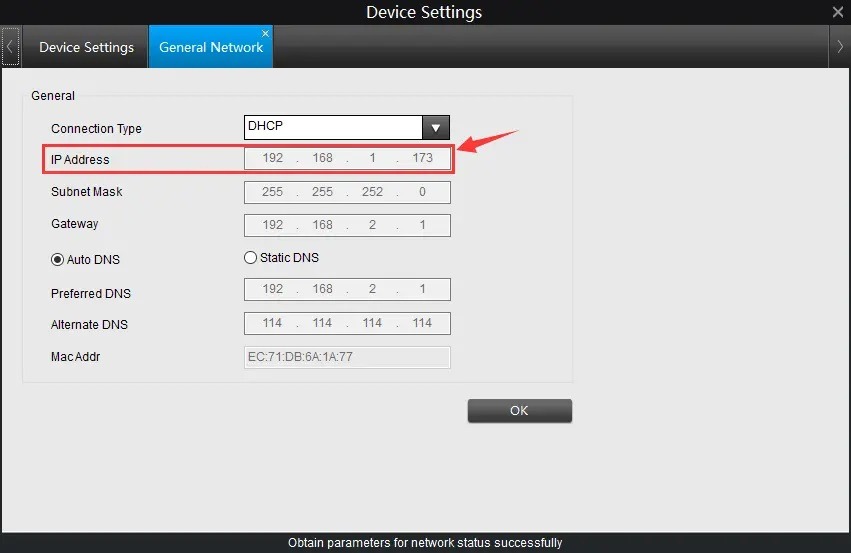
راهکار دوم از طریق نرم افزار پیکربندی روتر آی پی دوربین مداربسته را پیدا کنید. وارد نرم افزار پیکربندی روتر شوید و صفحه DHCP Clients Table یا Attached Devices را بررسی کنید. این صفحه تمام آدرس IP های دستگاه های متصل به روتر را نشان می دهد. در این صفحه به راحتی می توانید آدرس آی پی دوربین به همراه مک آدرس آن را بیابید.
مراحل:
- وارد کردن آدرس gateway IP در روتر
- بررسی مک آدرس دورین از طریق نرم افزار دوربین
- در صفحه تنظیمات Wifi – صفحه DHCP سرور و پیدا کردن آی پی دوربین بر طبق مک آدرس آن.
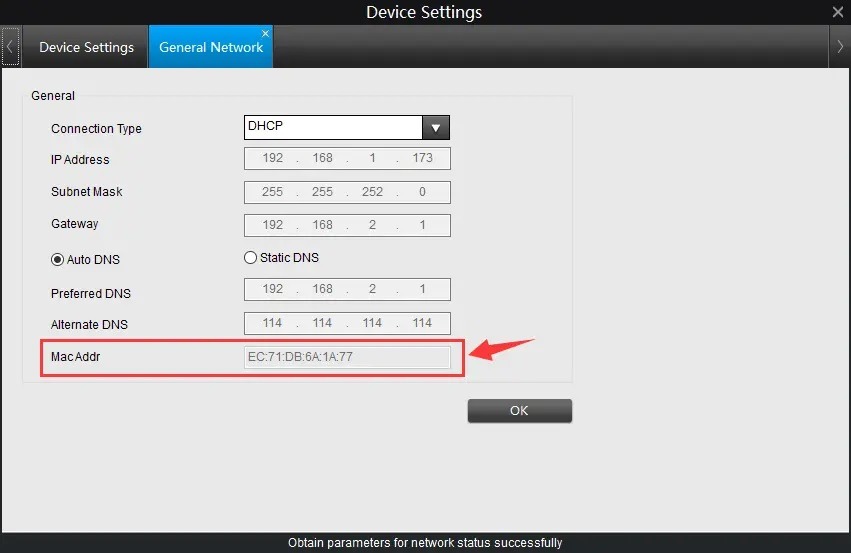
راهکار سوم بدست آوردن آی پی دوربین از طریق ابزار و نرم افزارهای IP یاب است. IP finder های زیادی طراحی شده و حتی برخی از آنها به صورت آنلاین در دسترس هستند. به عنوان مثال Advanced IP Scanner برای کامپیوتر و Fing برای موبایل، که تمام دستگاه های متصل به اینترنت را اسکن می کنند. در نتیجه آنها می توانید آدرس های IP دوربین مداربسته، مک آدرس و سازنده دوربین را نیز مشاهده کنید.
راهکار چهارم برای نحوه پیدا کردن آی پی دوربین مداربسته استفاده از مرورگر و URL صفحه پیکربندی دوربین است. اگر به صفحه تنظیمات و پیکربندی دوربین مداربسته دسترسی دارید، می توانید آدرس IP دوربین را با مشاهده URL صفحه تنظیمات دوربین دریافت کنید. به طور مثال اگر URL صفحه تنظیمات دوربین با https://183.37.194.134 شروع می شود، ممکن است آدرس IP دوربین 183.37.194.134 باشد.
5. سوالات متداول
چرا پیدا کردن آی پی دوربین مداربسته مهم است؟
دوربین IP نوعی دوربین دیجیتال است که داده ها را از طریق شبکه و اینترنت ارسال و دریافت می کند. هر دوربین به یک آدرس دوربین IP منحصر به فرد نیاز دارد تا بتوان آن را در شبکه یا اینترنت پیدا کرد. به این ترتیب می توان تصاویر آن را مشاهده و مدیریت نمود. به طور کلی دو راه وجود دارد که دوربین های مدار بسته آدرس IP خود را در شبکه محلی دریافت کنند.
میتوانید دوربین را با یک روتر یا یک NVR یا همان ضبطکننده ویدیوی شبکه وصل کنید که هر دو دارای DHCP هستند. به این ترتیب میتوانند آدرسهای منحصر به فردی برای دوربین IP به طور خودکار اختصاص دهند. البته لازم به ذکر است که مطمئن شوید عملکرد DHCP فعال باشد تا بتوانید دوربین IP را در شبکه پیدا کنید. در برخی از مارک های دوربین ممکن است که این کار به صورت دستی و در صفحه تنظیمات دوربین انجام شود.
به همین دلیل است که دوربینهای مداربسته بیسیم برای راهاندازی اولیه نیاز به اتصال کابل شبکه فیزیکی دارند. برای دریافت یک آدرس IP جدید و اتصال آن به شبکه روتر خانگی. با این حال، دوربینهای باتریدار با اسکن کد QR از طریق تلفن همراه به شبکه WiFi متصل میشوند. در این نوع از دوربین ها کل تنظیمات واقعاً بدون سیم قابل انجام است.
چگونه آدرس IP دوربین مداربسته نزدیک را پیدا کنیم؟
اینگونه است که نمایشگر آدرس IP دوربین به صورت آنلاین در طول زمان دوربین های مداربسته بیشتری را به شبکه خود اضافه می کند. حتی وب سایت هایی وجود دارند که به صورت آنلاین آدرس IP دوربین ها را به صورت زنده اسکن می کنند. این سایتها معمولاً بدون اطلاع صاحبان دوربین در سراسر جهان برای همه باز هستند.
در ادامه لیستی از آدرس IP دوربین ها وجود دارد که اصطلاحاً ناامن هستند. برای امنیت سیستم مداربسته خود لازم است از اختصاص چنین IP به دوربین ها اجتناب کنید. حتی اگر از یکی از این آدرس IP ها که به راحتی هک می شوند استفاده می کنید، رمز ورود را تغییر دهید.
لیست آدرس IP های عمومی ناامن دوربین
Camera Manufacturer |
Username |
Default Password |
Default IP |
| Axis | root | Pass/EMPTY | 192.168.0.90 |
| Brickcom | admin | admin | 192.168.1.1 |
| Canon | root | Model # of camera | 192.168.100.1 |
| Dahua | admin | admin | 192.168.1.108 |
| Dahua | 888888 | 888888 | 192.168.1.108 |
| Dahua | 666666 | 666666 | 192.168.1.108 |
| DVtel | Admin | 1234 | 192.168.0.250 |
| HIKVision | admin | 12345 | 192.0.0.64 |
| Honeywell | administrator | 1234 | DHCP |
| Panasonic | admin | 12345 | 192.168.0.253 |
| Panasonic | admin1 | password | 192.168.0.253 |
| Samsung | root | 4321 | 192.168.1.200 |
| Samsung | root | admin | 192.168.1.200 |
| Samsung | admin | 4321 | 192.168.1.200 |
| Samsung | admin | 1111111 | 192.168.1.200 |
| Sanyo | admin | admin | 192.168.0.2 |
| Sony | admin | admin | 192.168.0.100 |
| Toshiba | root | ikwb | 192.168.0.30 |
Camera Manufacturer |
Username |
Default Password |
Default IP |
| Axis | root | Pass/EMPTY | 192.168.0.90 |
| Brickcom | admin | admin | 192.168.1.1 |
| Canon | root | Model # of camera | 192.168.100.1 |
| Dahua | admin | admin | 192.168.1.108 |
| Dahua | 888888 | 888888 | 192.168.1.108 |
| Dahua | 666666 | 666666 | 192.168.1.108 |
| DVtel | Admin | 1234 | 192.168.0.250 |
| HIKVision | admin | 12345 | 192.0.0.64 |
| Honeywell | administrator | 1234 | DHCP |
| Panasonic | admin | 12345 | 192.168.0.253 |
| Panasonic | admin1 | password | 192.168.0.253 |
| Samsung | root | 4321 | 192.168.1.200 |
| Samsung | root | admin | 192.168.1.200 |
| Samsung | admin | 4321 | 192.168.1.200 |
| Samsung | admin | 1111111 | 192.168.1.200 |
| Sanyo | admin | admin | 192.168.0.2 |
| Sony | admin | admin | 192.168.0.100 |
| Toshiba | root | ikwb | 192.168.0.30 |


سلام اگه IP دوربینی رو داشته باشی ولی یوزر پسورد نداشته باشیم نمیشه تصویرای دوربینو دید ؟
با سلام و درود
داشتن IP آدرس دوربین مداربسته تنها شما رو وارد صفحه لاگین اون دوربین می کنه و برای ورود به بخش تصاویر و برخی تنظیمات نیاز به نام کاربری و پسورد دارید.